Содержание
Знаете ли вы, что с помощью iPhone можно измерять физические объекты вокруг вас? Приложение Apple Measure использует сканеры AR и LiDAR для измерения длины объектов и людей. Он может заменить рулетку и даже определять размеры или прямоугольные объекты. Давайте покажем вам, как использовать приложение «Измерение» для измерения различных объектов с помощью iPhone.
Прежде чем мы начнем проводить измерения с помощью iPhone
Приложение совместимо с iPhone, iPad и даже iPod touch. Вот список совместимых устройств.
Примечание. Обязательно обновите свой iPhone до последней версии iOS.
- iPhone SE (1-го поколения) или новее
- iPhone 6s или новее
- iPad Mini (5-го поколения) или новее
- iPad (5-го поколения) или новее
- iPad Air (3-го поколения) или новее
- iPad Pro (все модели)
Измерение с помощью iPhone
Поскольку мы знаем, какие модели iPhone способны измерять размеры реальных объектов, давайте научимся проводить измерения с помощью iPhone.
1. Если вам интересно, где находится приложение Measure на вашем iPhone, перейдите в библиотеку приложений, прокрутите страницу до папки Утилиты и коснитесь ее, чтобы открыть. Вы также можете скачать его с Магазин приложений .
2. Двигайте iPhone влево и вправо, чтобы iPhone обнаружил поверхность.
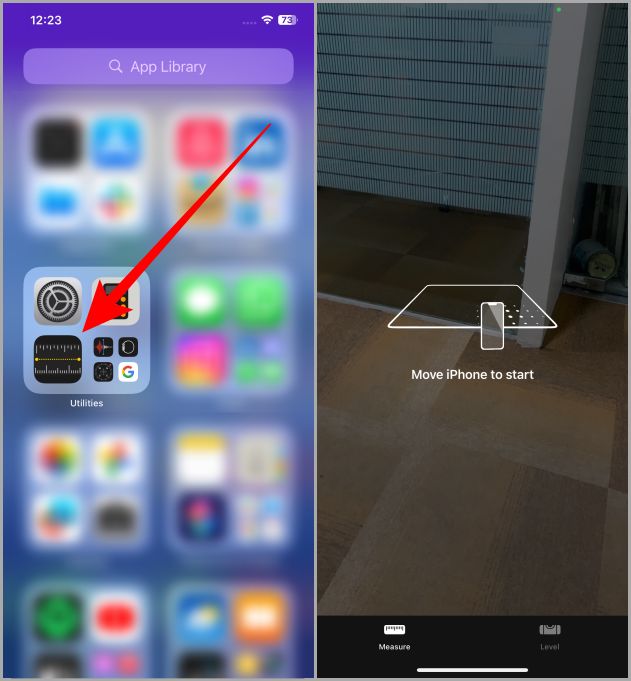
3. Поместите белую точку в начале объекта, длину которого вы хотите измерить, и нажмите +, чтобы начать измерение.
4. Теперь переместите камеру к конечной точке объекта.
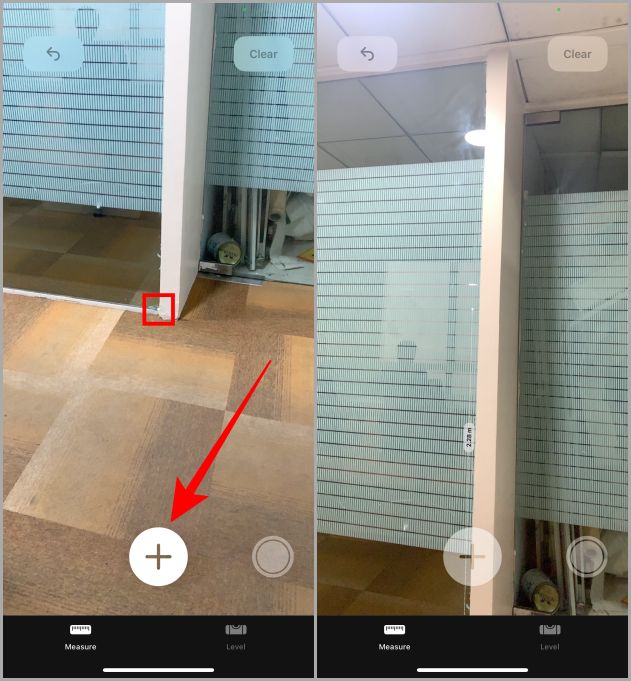
5. Достигнув конечной точки объекта, снова нажмите +, чтобы заблокировать измерение.
6. Теперь нажмите кнопку съемки, чтобы сохранить измерения в приложении «Фотографии». Кроме того, вы также можете перемещать камеру и просматривать измерения под разными углами.
Примечание. Только не уходите слишком далеко от места измерения, иначе вы можете потерять сохраненные измерения на экране.
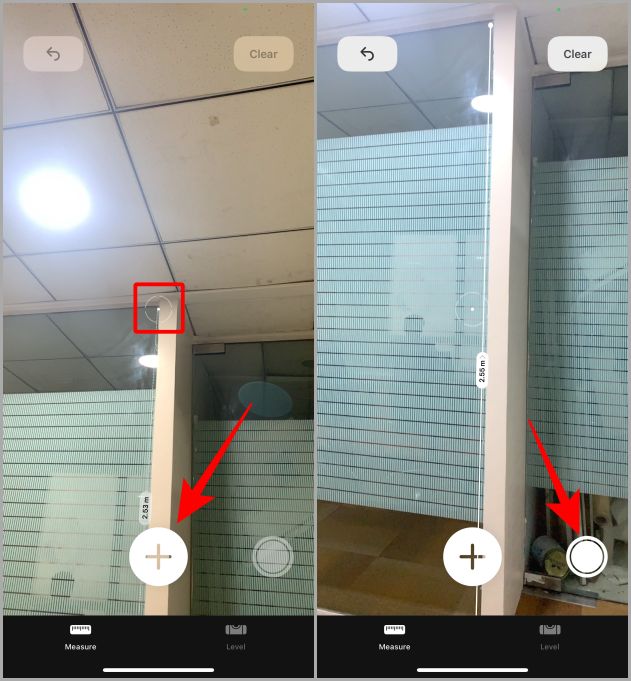
Также читайте: 30 лучших служебных приложений для iPhone, которые повысят вашу производительность .
Другие варианты использования приложения Measure
Помимо измерения длины вы также можете использовать свой iPhone для измерения уровня объекта или поверхности. Процесс действительно прост.
1. Откройте приложение «Измерение» на своем iPhone и нажмите вкладку Уровень.
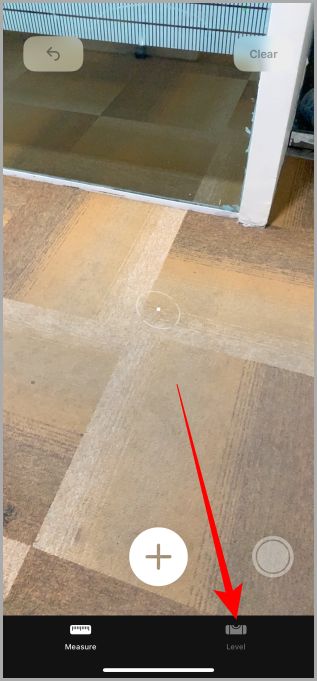
2. Теперь вы можете поместить телефон на любой объект и проверить, идеально ли он выровнен.
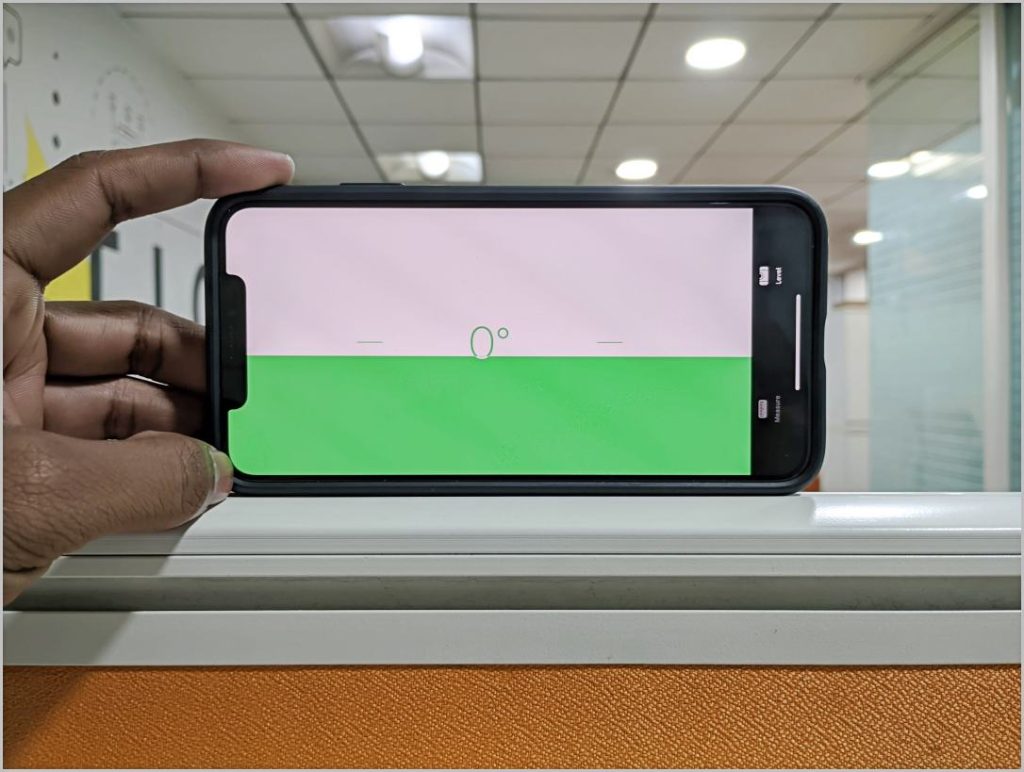
3. Вы также можете держать iPhone на спине, чтобы измерить уровень поверхности.

Бонусный совет: сопоставьте уровень объекта
Совет 1
Вы также можете использовать приложение «Измерение» на своем iPhone, чтобы зафиксировать уровень/наклон объекта и сопоставить его с другим объектом.
1. Держите iPhone на первом объекте, наклон/наклон которого вы хотите сопоставить с другим объектом.
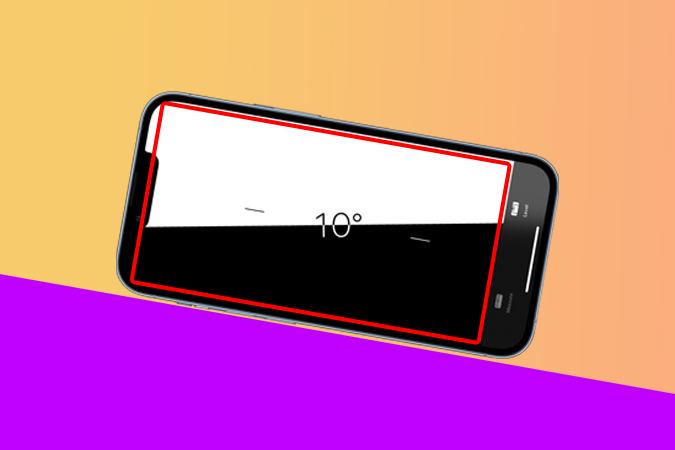
2. Нажмите на экран, градус будет сброшен на ноль.
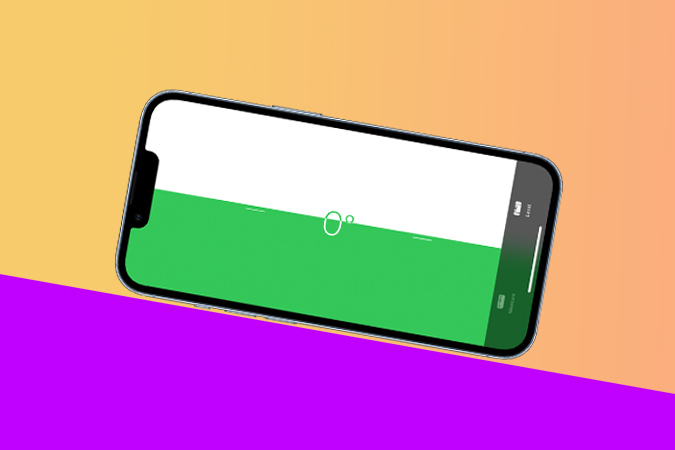
3. Теперь поднесите iPhone к объекту, наклон/наклон которого вы хотите совместить с первым, и поверните его, пока он не станет зеленым (нолем). Вуаля, теперь вы успешно сопоставили наклон двух объектов.
Совет 2
Вы можете просмотреть историю измерений в приложении «Измерение».
1. Откройте приложение Measure на своем iPhone.
2. Нажмите кнопку история, чтобы просмотреть предыдущие измерения. Вы даже можете нажать Копировать, чтобы скопировать измерения в буфер обмена.
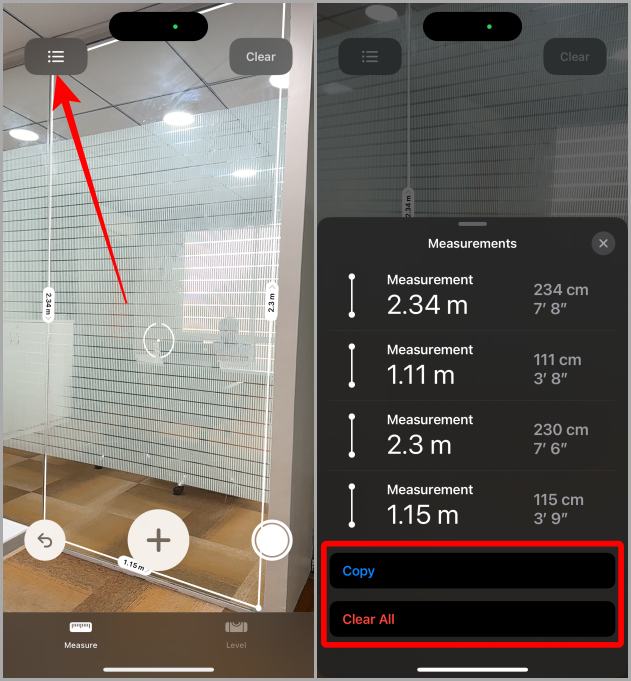
Насколько точно приложение Measure
Я должен сказать, что если вам нужна точность, нельзя полагаться только на его измерения. Он может дать приблизительные значения, но они не всегда будут идеальными.
Вот краткий пример измерений, снятых на iPhone с помощью приложения «Измерение» (44 см) и рулетки (46 см).
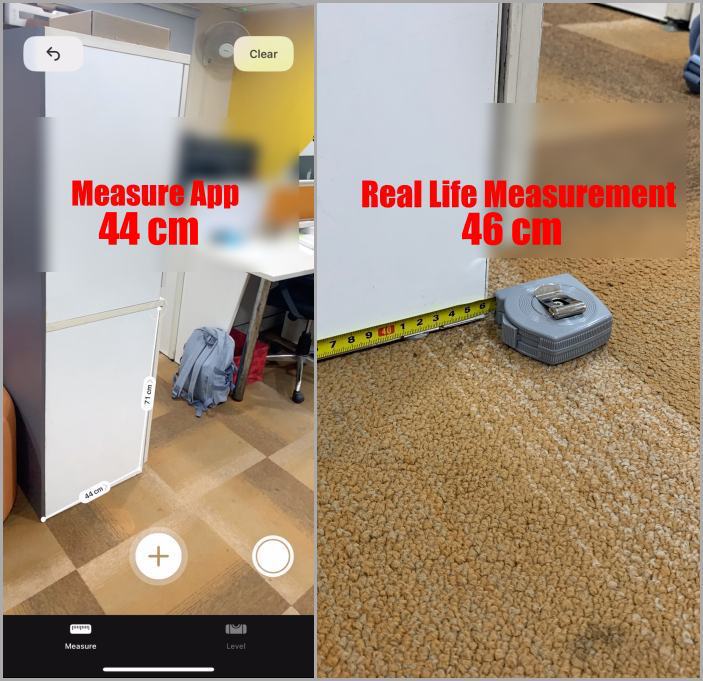
Если вы хотите использовать его со своим (рабочим) оборудованием, я бы посоветовал вам использовать настоящую измерительную ленту. Но если вам нужен обычный измерительный инструмент, чтобы получить общее представление, приложение «Измерить» — достаточно хороший вариант.
Лучшее измерительное приложение для iPhone
Короче говоря, Measure — полезное приложение для iPhone. Он использует датчик LiDAR, чтобы обеспечить точные измерения. В реальной жизни существует множество применений. Независимо от того, измеряете ли вы размер вашего нового дивана или глубину бассейна, вы можете получить четкое представление с помощью iPhone.
Вот еще приложения для измерения как для Android, так и для iOS .
